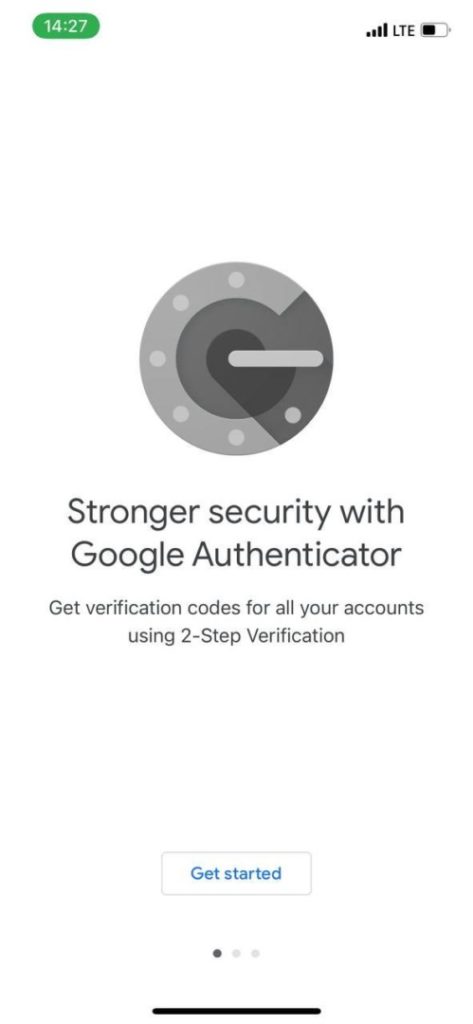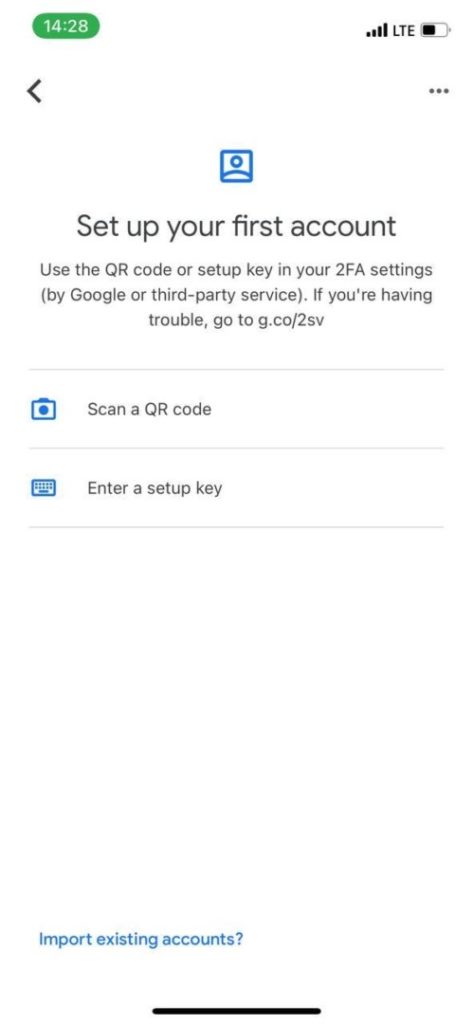Google 2FA là phương thức xác thực hai yếu tố chính trong Smart Pass. Đây là một phương pháp xác thực thuận tiện tuân thủ các tiêu chuẩn bảo mật quốc tế. Google 2FA được kết nối là điều kiện tiên quyết để thực hiện thanh toán trong các sản phẩm của chúng tôi.
Trong hướng dẫn này, chúng ta sẽ tìm hiểu cách bật Google 2FA làm phương pháp xác thực hai yếu tố.
Như vậy, hãy truy cập Smart Pass và chuyển đến phần Security.
Hãy tải xuống Google Authenticator về điện thoại thông minh của bạn. Để bắt đầu trình xác thực, bạn cần quét mã QR ở bên phải màn hình bằng ứng dụng di động đã cài đặt. Để làm điều này, hãy vào ứng dụng. Trên màn hình đầu tiên, nhấp vào nút Get started.
Sau đó, trong cửa sổ mở ra, hãy chọn Scan a QR code.
Quét mã QR trên trang kích hoạt và nhấp vào nút Continue:

Sau đó, trên điện thoại thông minh của bạn trong ứng dụng Google Authenticator, một dòng có mật khẩu dùng một lần sẽ được cập nhật liên tục. Bộ đếm thời gian hành động mã được hiển thị ở bên phải mã dưới dạng biểu đồ hình tròn.
Nhập mật khẩu một lần trên trang xác nhận 2FA.
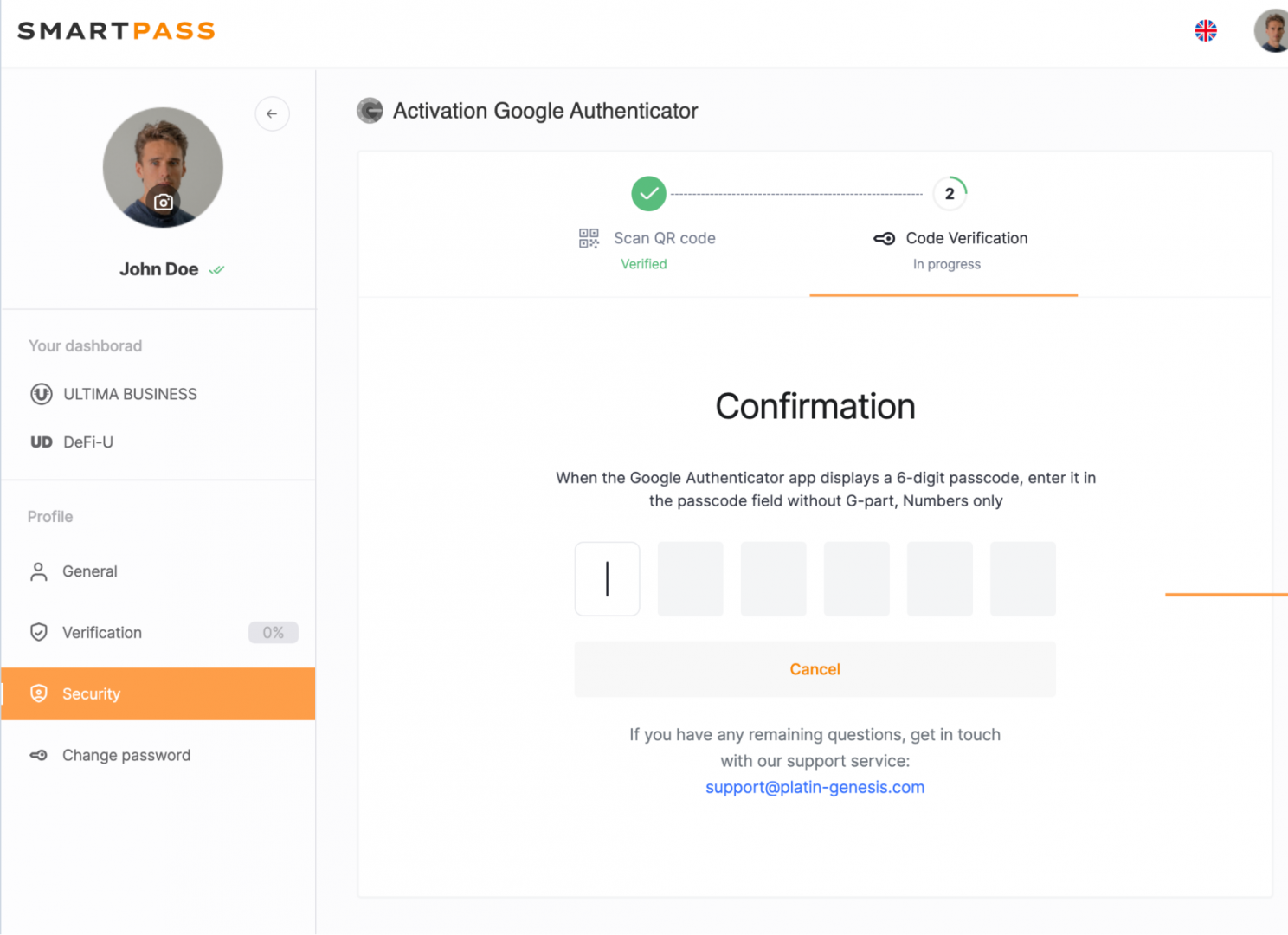
Sẵn sàng! Bạn đã bật Google 2FA!
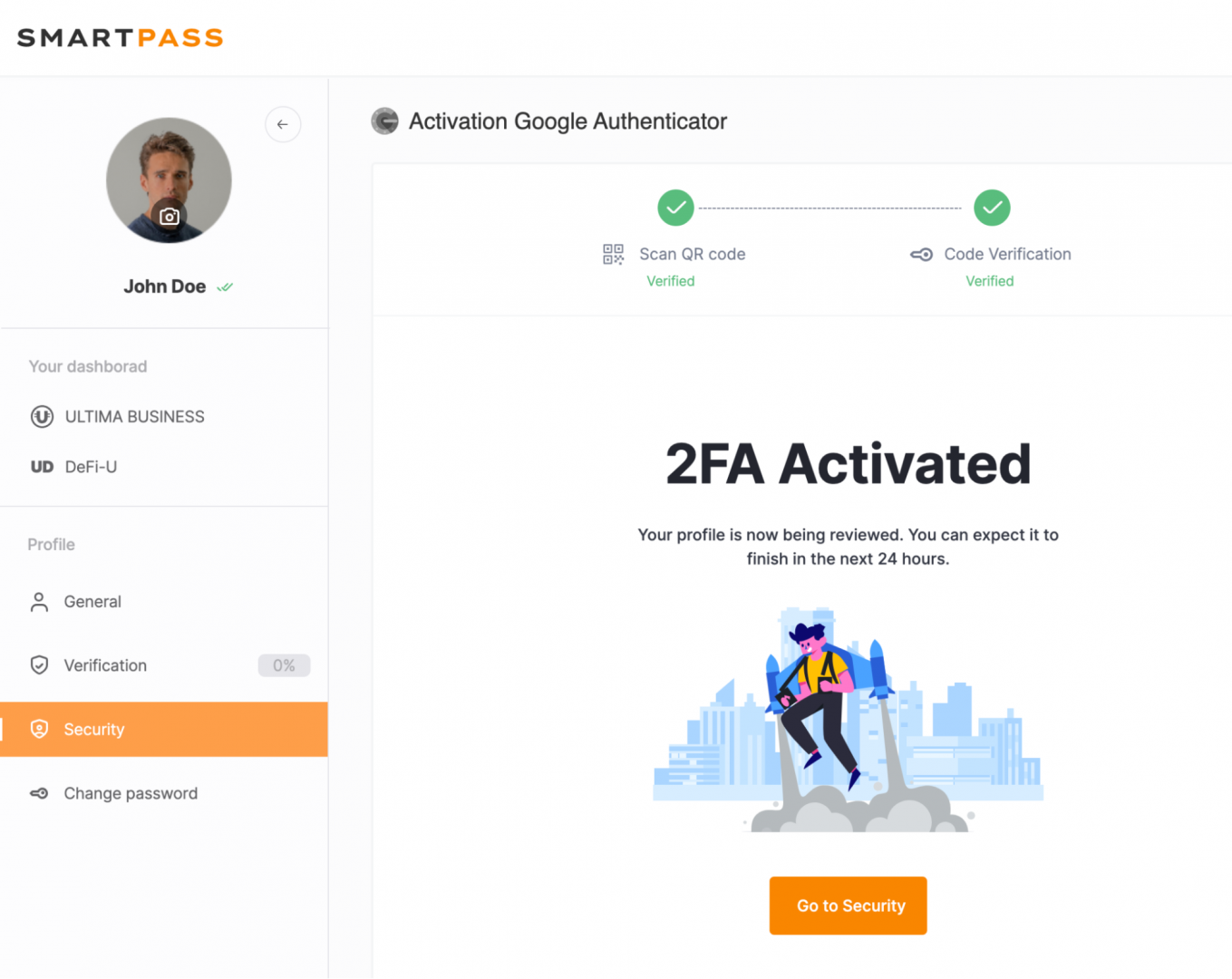
Xin lưu ý rằng chỉ bạn mới có quyền truy cập vào mã QR trên trang kích hoạt - vui lòng không hiển thị hoặc gửi mã này cho bất kỳ ai. Nếu bạn cần hủy kích hoạt xác thực hai yếu tố qua Google (ví dụ, khi thay đổi điện thoại thông minh), vui lòng liên hệ với bộ phận hỗ trợ của chúng tôi.
Chúng tôi khuyên bạn không nên trì hoãn việc kích hoạt Google 2FA, vì sự an toàn của bạn khi làm việc với các sản phẩm của Ultima phụ thuộc trực tiếp vào nó!